7.2 サーバ階層へのサテライトの追加
次の手順を完了すると、[サーバの階層]リストにデバイスを追加し、それらのデバイスにテライト役割を設定できます。
メモ:Linuxサテライトを作成する前に、デバイスにZENworks Agentをインストールし、サーバの階層リストに追加してサテライト役割を設定しておく必要があります。詳細については、『ZENworks 10 Configuration Management検出、展開、およびリタイアリファレンス』の「エージェントのLinuxサテライトへの展開」を参照してください。LinuxデバイスにZENworks Agentをインストールした後、このセクションに記載の手順を実行します。
-
ZENworksコントロールセンターで、[]タブをクリックします。
-
[サーバの階層]パネルで、目的のプライマリサーバの隣にあるチェックボックスをオンにします。
リストに表示されているプライマリサーバの下に、任意のネスティングの深さにサテライトを追加できます。別のサテライトの子にするためにサテライトを追加することはできません。プライマリサーバのみがサテライトの親となることができます。

-
[]>[]の順にクリックします。
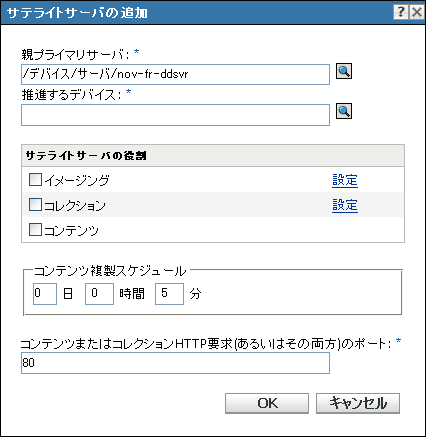
-
[]フィールドで、サテライトとなるデバイス(サーバまたはワークステーション)を参照して、選択します。
-
[]セクションで、目的の役割を設定します。
すべての役割に対して[]リンクが無効になっている場合、その役割はこのデバイスで無効になります。たとえば、サテライトの親プライマリサーバがコレクション役割を持っていない場合、サテライトのコレクション役割は無効化し、設定できません。管理対象デバイスが実行する設定不可能な役割もダイアログボックスに一覧表示されますが、編集はできません。
-
(オプション)[]の隣にあるチェックボックスをオンにし、[]をクリックします。
このオプションを選択すると、イメージング サービスがインストールされ、イメージングの役割がデバイスに追加されます。この役割によって、デバイスを、イメージの取得、イメージの適用、およびイメージのマルチキャストなどのすべてのイメージング操作を実行するイメージングサーバとして使用できます。
次のフィールドに入力します:
PXE サービスの有効化: このオプションは、イメージングサーバの役割が割り当てられているデバイスでプロキシDHCPサービスを自動的に開始します。
デバイスでプロキシDHCPサービスが開始されているかどうか確認するには、デバイスのメッセージログをレビューします([]タブ、[]フォルダを選択し、ワークステーションの[]、[メッセージログ]パネルをクリックします)。
イメージング役割が削除されると、サーバからイメージファイルを削除します: このオプションは、イメージング役割が削除された場合、デバイスに保存されているZENworksイメージファイルを削除します。
ローカルファイルの重大度レベルおよびシステムログが[ローカルデバイスのログ]ページで[]に設定されている場合、メッセージは[ローカルデバイスのログ]ページにログされます。([]タブ、[]、[])。
このオプションは、イメージングサーバの役割をデバイスから削除する場合のみ使用可能です。
-
(オプション)[]の隣にあるチェックボックスをオンにし、[]をクリックします。
この役割によって、デバイスは、インベントリ情報、メッセージ(エラー、警告、情報など)、およびポリシー/バンドルステータスを収集し、その情報を親のプライマリサーバにロールアップします。親プライマリサーバは、その情報をデータベースに直接書き込むか、またはさらにその親のプライマリサーバに情報を渡し、渡された親サーバが情報をデータベースに書き込みます。
コレクションのロールアップスケジュールで、収集されたインベントリ情報が親のプライマリサーバにロールアップされてZENworksデータベースに含まれる頻度が決まります。情報がデータベース内にある場合は、ZENworksコントロールセンターで表示できます。
収集ロールアップ役割を使用するデバイスを指定するには、[設定]ページの[]設定にある[最密サーバルール]設定を設定します。
次のフィールドに情報を入力します。
収集ロールアップのスケジュール: 収集されたインベントリデータをコレクションサーバとして使用するデバイスからロールアップする頻度を、日、時間、および分で指定します。
-
(オプション)[]の横にあるチェックボックスを選択し、[]を入力します。
この役割によって、管理対象デバイスは、コンテンツ(バンドル、ポリシー、システム更新、パッチ)を他のデバイスに配布できます。
コンテンツの役割を持って機能するようにデバイスを設定する場合、プライマリサーバをその親として指定する必要があります。コンテンツ役割を持つデバイスは、親プライマリサーバからすべてのコンテンツを受信します。コンテンツ役割を持つサテライトでホストされるコンテンツは、すべて、親プライマリサーバでもホストされる必要があります。コンテンツが新しいプライマリサーバでホストされていない場合は、追加されます。
このサテライトからのコンテンツが必要なデバイスを指定するには、[]ページの[]設定にある[]設定を設定します。
次のフィールドに情報を入力します。
コンテンツレプリケーションスケジュール: 親プライマリサーバからサテライトのコンテンツを更新する頻度を、日数、時間、および分で指定します。
-
-
(オプション)[]フィールドで、ポート番号を指定します。
デフォルトポートは80です。コンテンツ およびコレクショサーバは同じWebサーバおよび同じポートを共用します。指定されたポートが使用中でないことを確認してください。
-
[]をクリックします。
-
(条件付き)イメージングの役割を設定すると、役割は直ちにデバイスに追加されます。役割がすぐに追加されない場合、次のデバイスの更新スケジュール中に追加されます。ただし、デバイスにすぐに役割を追加したい場合は、次のいずれかの方法で手動でデバイスを更新する必要があります。
-
[]タブ>[]で、更新するデバイスの隣にあるチェックボックスをオンにし、[]>[]の順にクリックします。
-
Windows管理対象デバイスで、
 を右クリックし、次に[]をクリックします。·
を右クリックし、次に[]をクリックします。·
-
管理対象外のLinuxデバイスで、ターミナルを開き、現在の作業ディレクトリを/opt/novell/zenworks/bin/に変更し、/zac refコマンドを実行します。
プロキシDHCPサービスがデバイスで起動されているかどうか確認するには、デバイスのメッセージログを確認します([]タブ>[]フォルダの順に選択し、ワークステーションをクリックして[]>[メッセージログ]パネルを選択、または[]タブ>[]フォルダの順に選択し、サーバをクリックして[]>[メッセージログ]パネルを選択)。
ローカルファイルの重大度レベルおよびシステムログが[ローカルデバイスのログ]ページで[]に設定されている場合にのみ、メッセージは[ローカルデバイスのログ]ページにログされます。([]タブ、[]、[])。
-
-
(条件付き)Linuxサテライトサーバにイメージング役割が設定されている場合、イメージング処理を実行する前にデバイスのファイアウォールをオフにする必要があります。